在HYPER-V环境下,虚拟机和宿主机在不同的IP网段情况下实现上网。具体步骤如下:
1.在【设备管理器】添加一个新硬件设备
2.手动从列表中选择
3.添加一个网络适配器
4.选择Microsoft 环回适配器
5.硬件添加完成
6.在【网络连接】中,把新增加的网络适配器修改属性,只选择IPV4
7.安装【网络策略和访问服务】
8.选择【路由和远程访问服务】
9.完成
10.在HYPER-V中添加一块网卡
11.选择之前新建的【Microsoft 环回适配器】
12.为虚拟机分配网卡
13.在你新建好HYPER-V网卡后,默认宿主机会在多一个网络适配器出来,我这里是【本地连接3】,为其配置虚拟机新网段网关
14.配置并启用路由和远程访问
15.选择【网络地址转换】
16.为NAT选择公共网络接口
17.启用基本的名称和地址服务
18.下一步
19.完成
20.为了让Hyper-V中虚拟机能在192.168.55.0网段中能够上网,要新建一个静态路由,参考如下
21.接下来配置虚拟机中的客户端IP
22.OK成功实现访问
23.成功游览TechNet网站
完成!!
————————————————
windows server 2003通过路由与远程访问服务实现NAT代理内部电脑上网,同时我们通过端口映射来向外发布服务器提供服务.
一.NAT的实现
打开管理工具——路由与远程访问,在计算机名节点上右击,选择”配置并启用路由和远程访问”

在下一步中选择”网络地址转换”

后续选择连接到internet的网卡,点击下一步,后续按照默认操作向导完成即可.
二.完成NAT后,在路由与远程访问控制台中展开计算机名/IP路由选择/NAT基本防火墙,在连接到internet的网卡上右击,选择属性

切换到服务和端口标签,选择需要进行端口映射的服务,点击编辑,输入内部计算机中提供该服务的IP地址即可

完成即可实现在路由和远程访问的NAT模式中实现端口映射了.
注意:如果需要的服务非常规服务,列表中不存在我们可以手动创建,在编辑端口映射窗口中有一个”公用地址”,如果连接internet的网卡上有绑定多个IP,我们可以在属性窗口的地址池标签中设置好对应地址,然后在该”功用地址”中设置对应地址即可.这样就可以完美实现”路由和远程访问”NAT模式下的端口映射了!
——————
微软官方关于HYPER-V NAT的视频:
http://technet.microsoft.com/en-us/windowsserver/dd430329.aspx
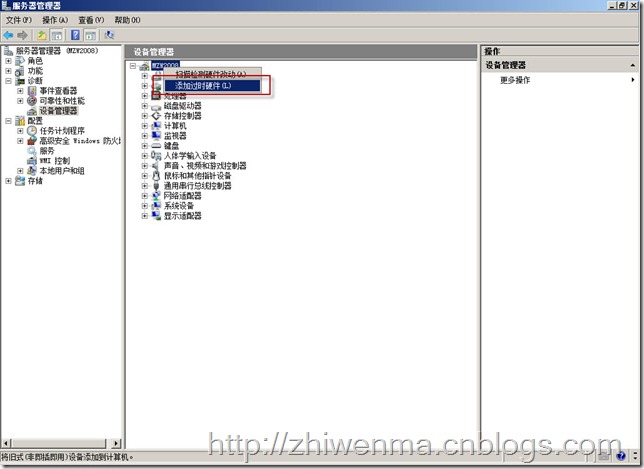
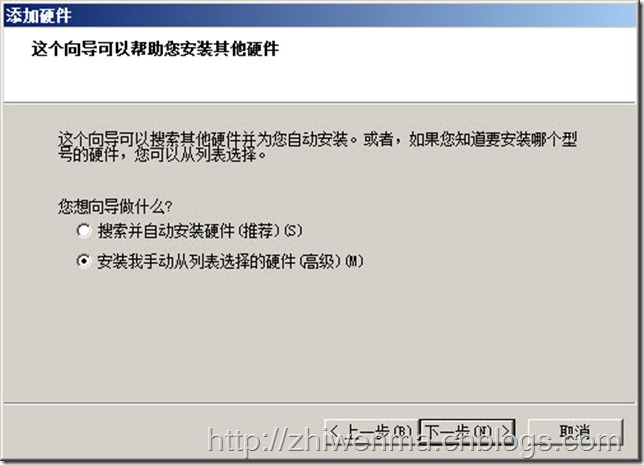
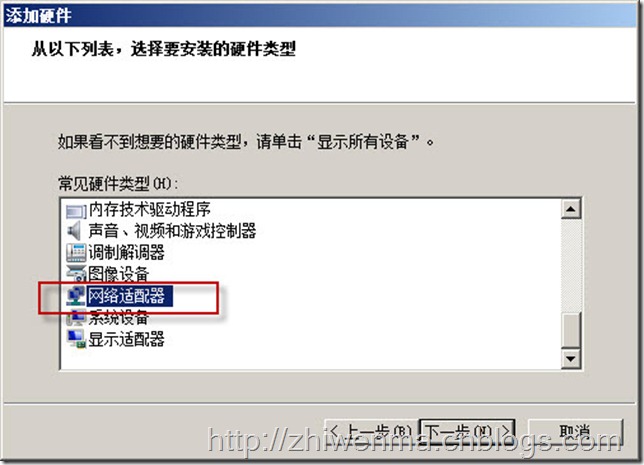
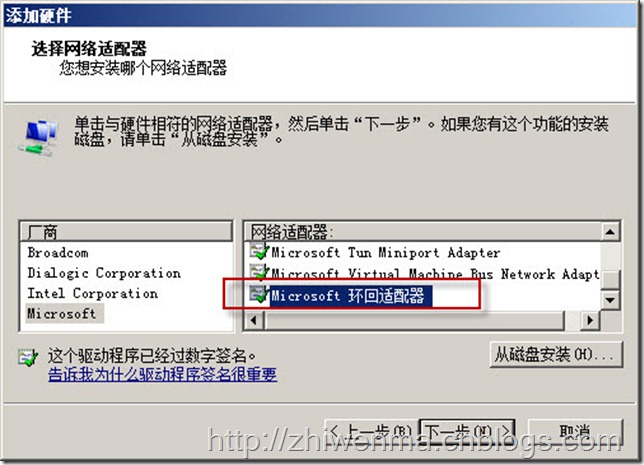
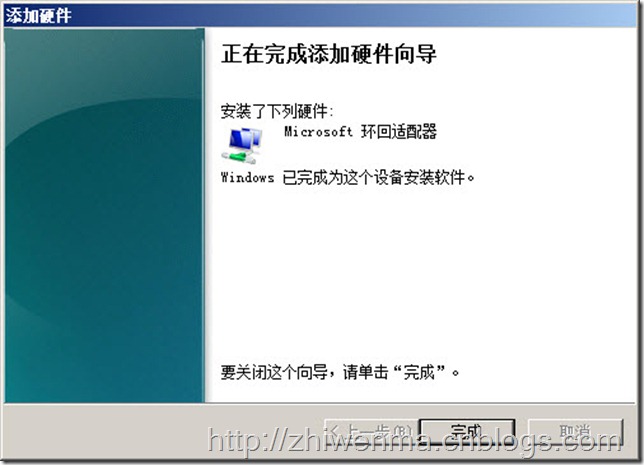
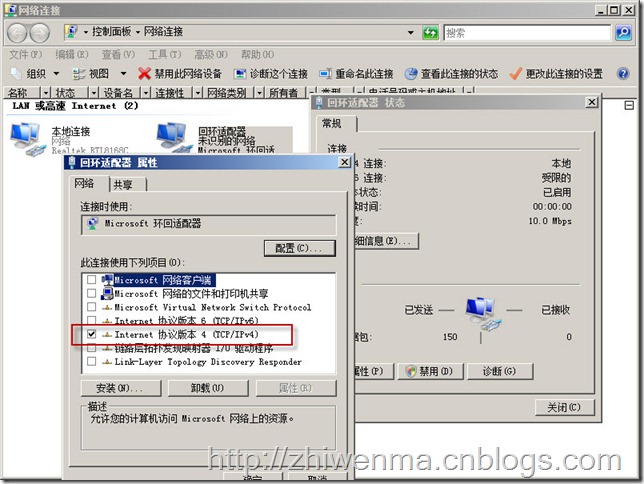
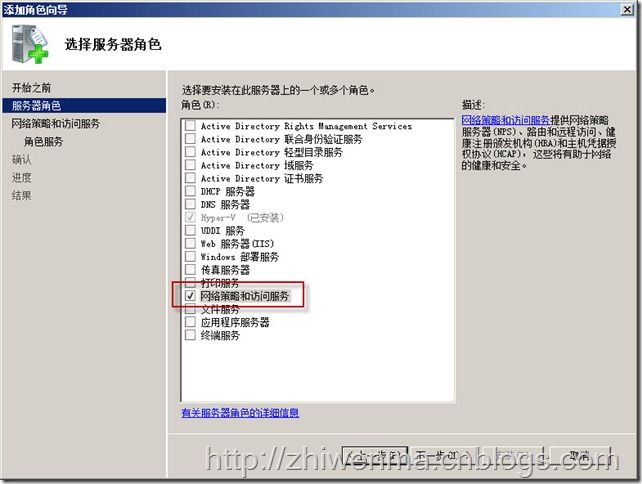
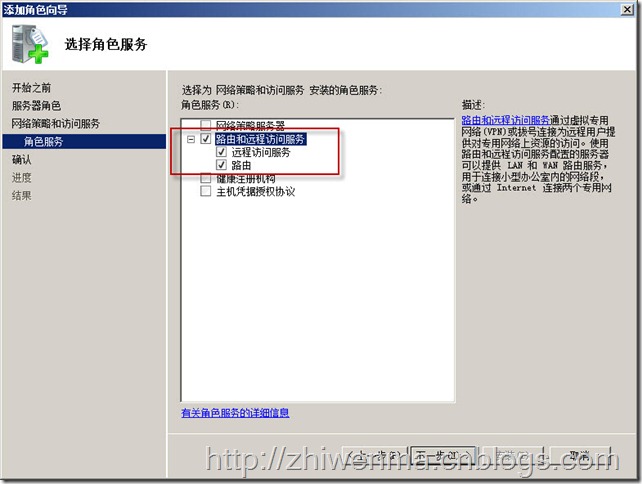
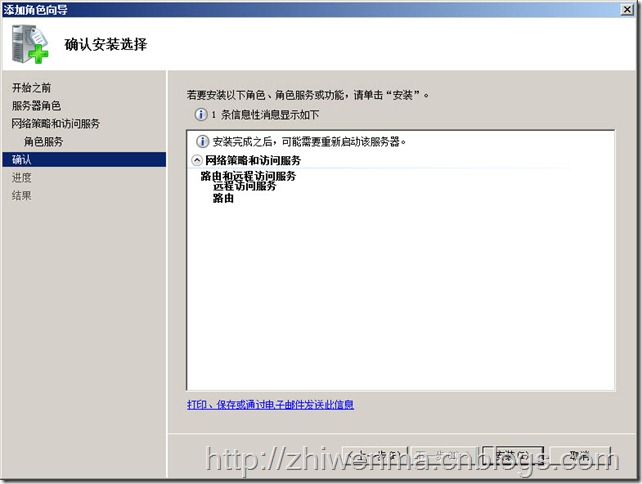
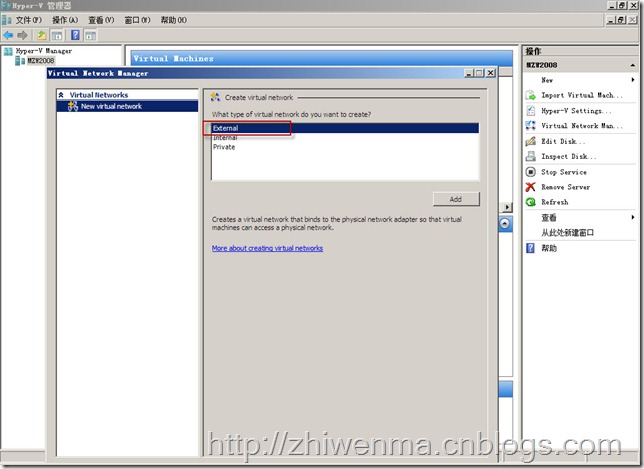
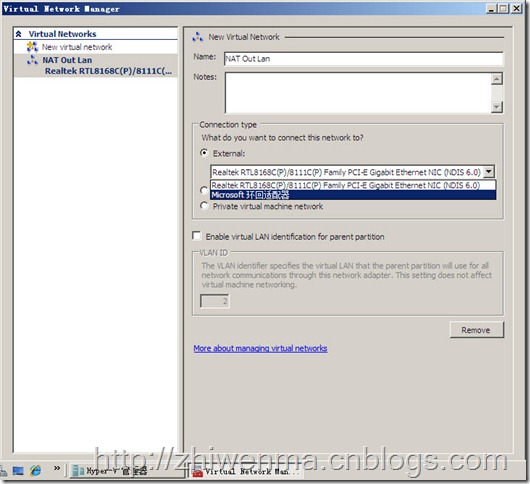
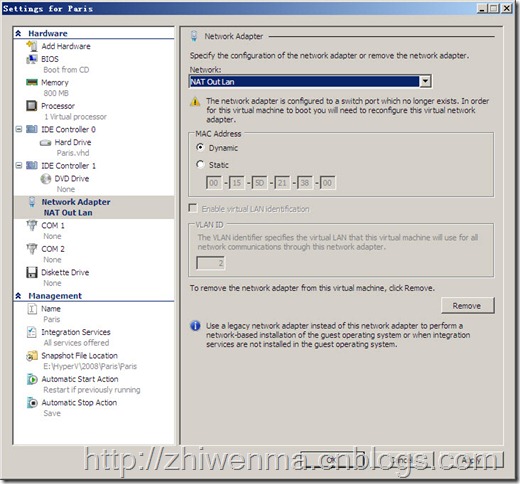
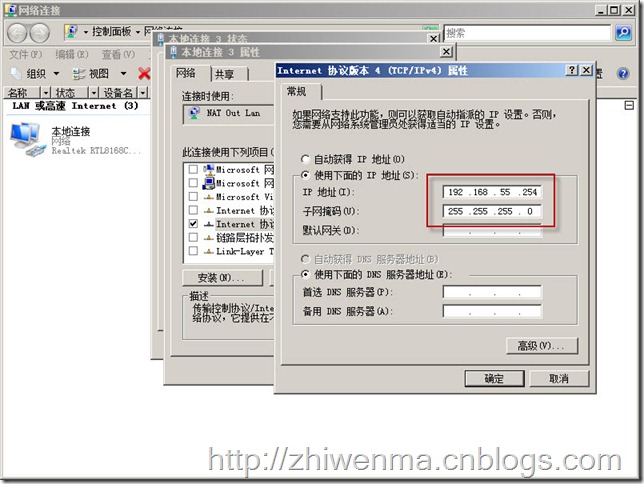
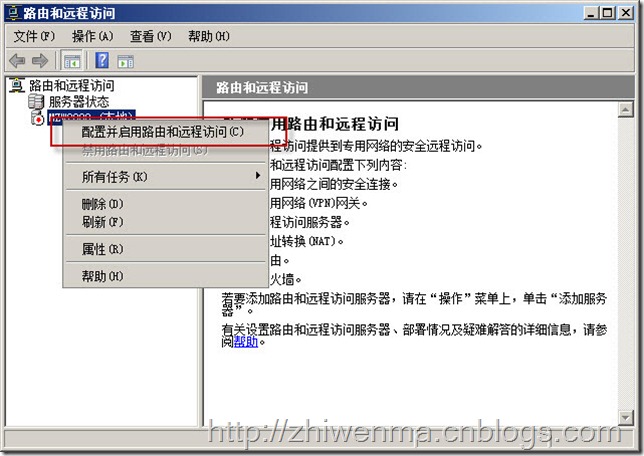
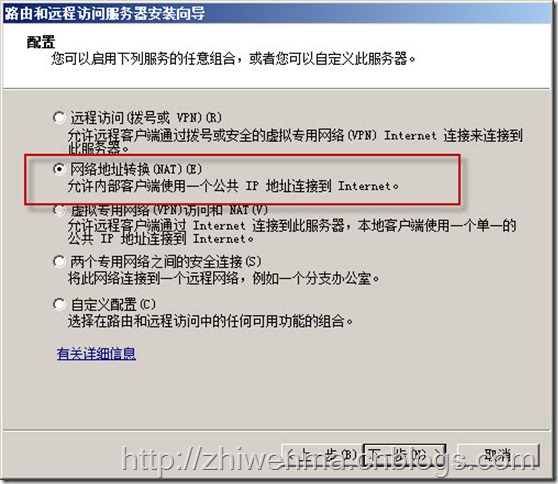
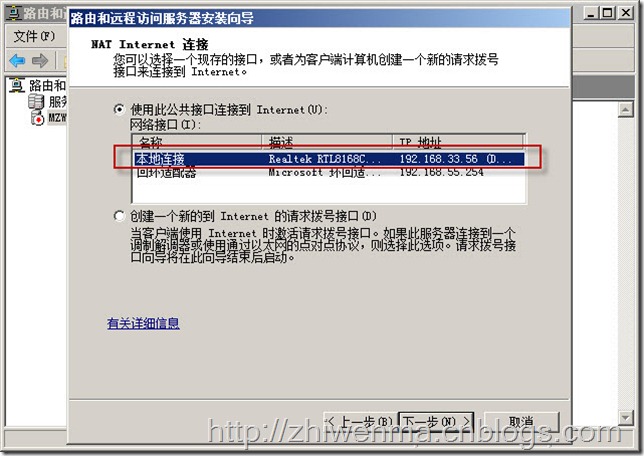
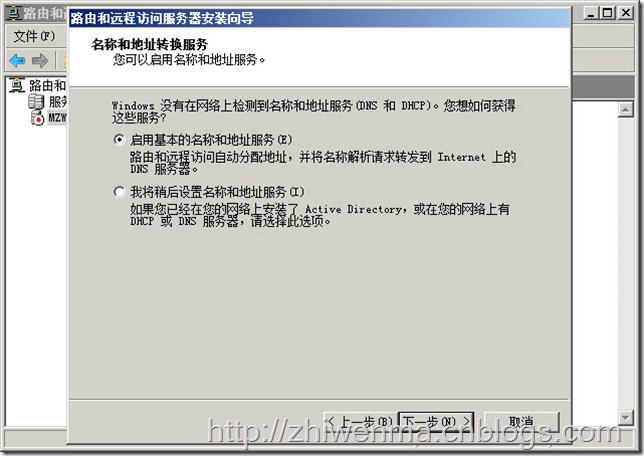
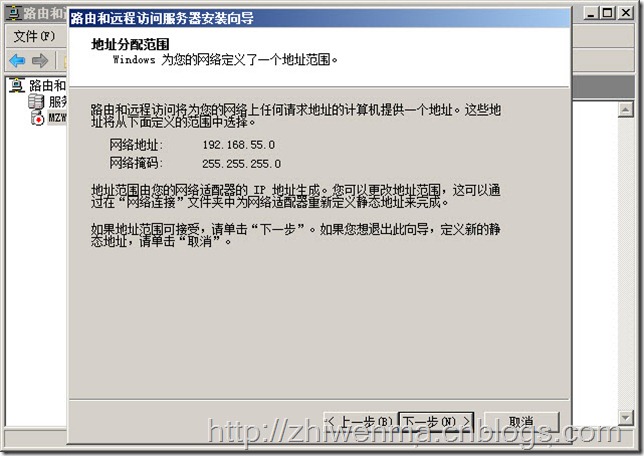

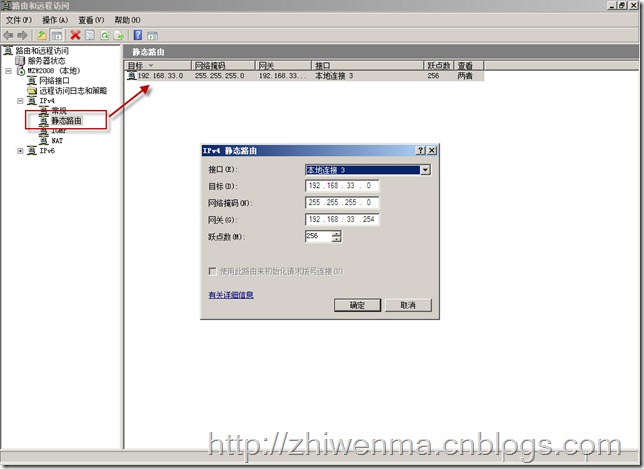
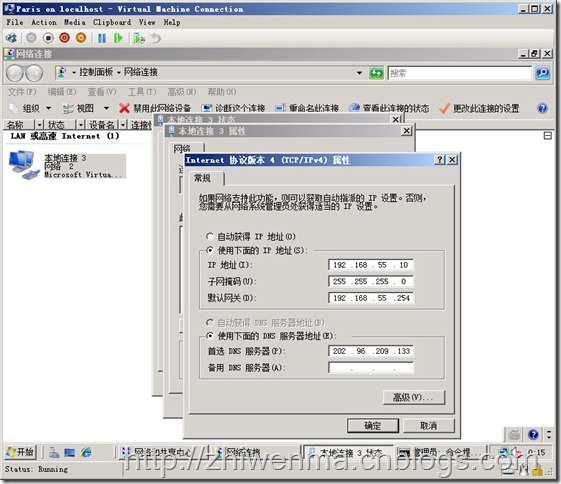
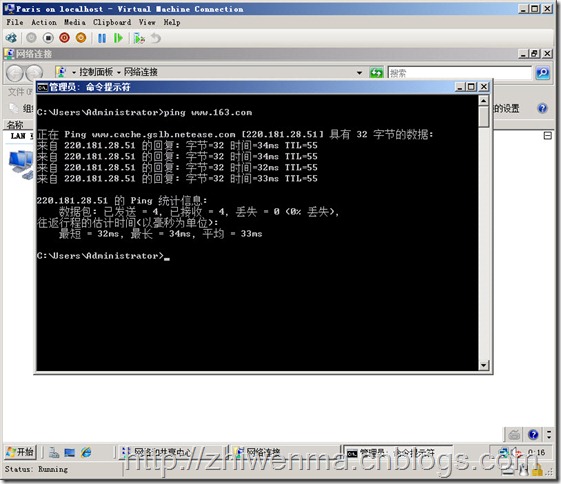
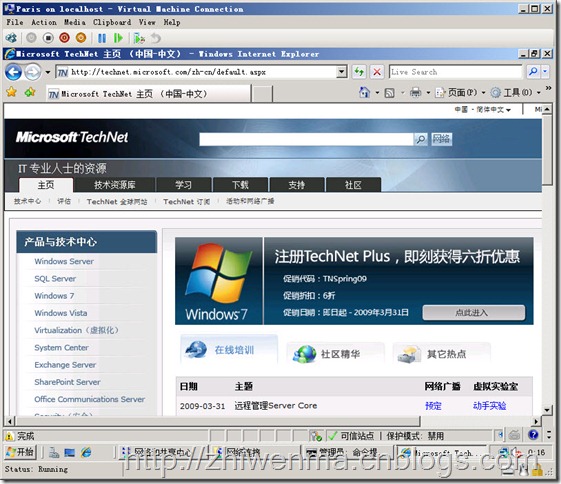
这篇文章对我实在太有用啦,非常感谢!